Инструкции по удалению истории поиска и запросов в Яндекс.
Запросы и историю поиска может сохранять не только браузер, но и сама поисковая система. Так, в поиске Яндекс сохраняются все запросы, и удалить их можно только через аккаунт пользователя.
Как полностью удалить историю поиска и запросы Яндекс через смартфон?
Чтобы полностью избавиться от всех введенных запросов в поисковике от Яндекс, нужно войти в свой Яндекс аккаунт. При этом неважно, через какой браузер это делать — настройки поиска от Яндекс сохраняются именно в личном кабинете и работают в любом браузере, где произошел вход в этот аккаунт. После успешного ввода логина и пароля потребуется выполнить следующие шаги:
1. С телефона открыть главную страницу Яндекс и убедиться, что вход произведен — вместо кнопки «Войти» должна отображаться иконка профиля.
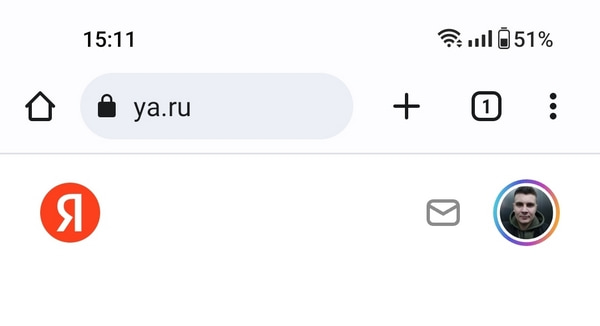
2. Нажать на иконку профиля и выбрать раздел «Настройки».
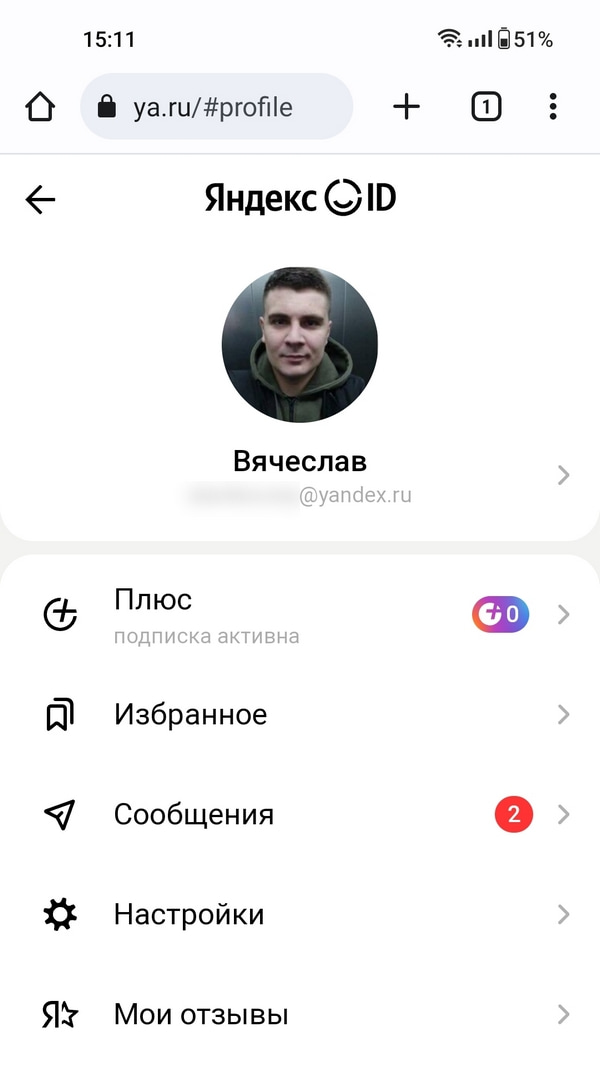
3. Выбрать раздел «Поиск».
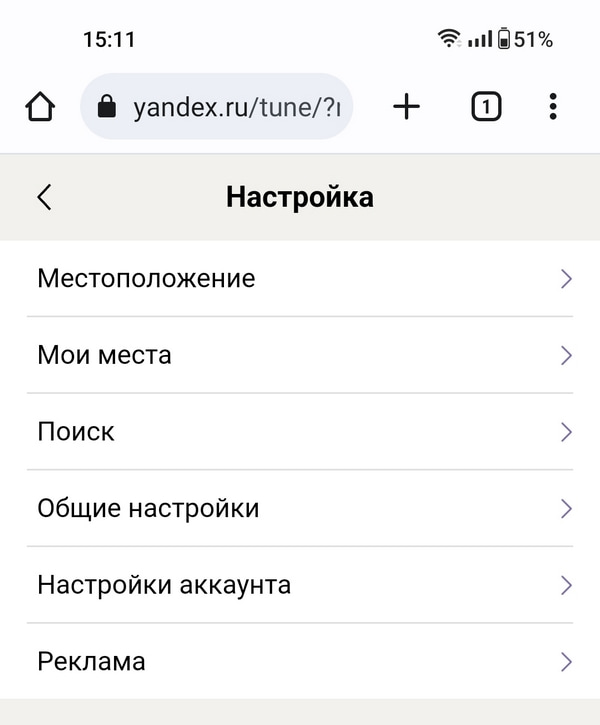
4. Выбрать действие «Удалить запросы из подсказок».
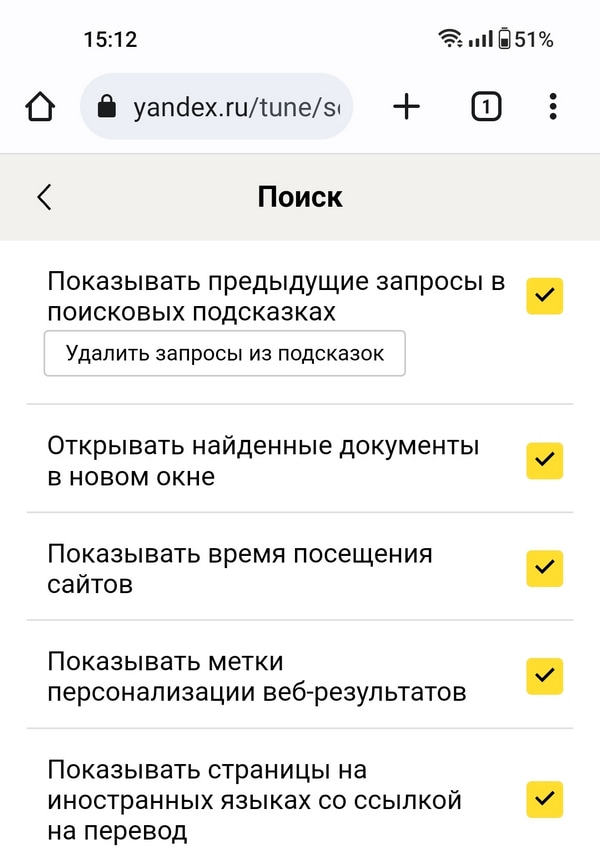
Для полного удаления всей истории потребуется около минуты. После этого в поисковой строке Яндекса больше не будут отображаться прошлые запросы пользователя.
Важно! Чтобы не удалять запросы, которые могут пригодиться в будущем, их можно временно отключить. Для этого вместо кнопки «Удалить запросы из подсказок» можно убрать галочку с пункта выше — «Показывать предыдущие запросы в поисковых запросах», затем выбрать действие «Сохранить». Позже показ запросов можно активировать, вернув галочку возле этого же пункта.
Если поисковик от Яндекс используется в фирменном браузере, дополнительно стоит очистить историю и через его встроенные настройки. Для этого на смартфоне нужно:
1. Открыть Яндекс.Браузер.
2. Нажать на три точки (полоски) в правом нижнем углу экрана.
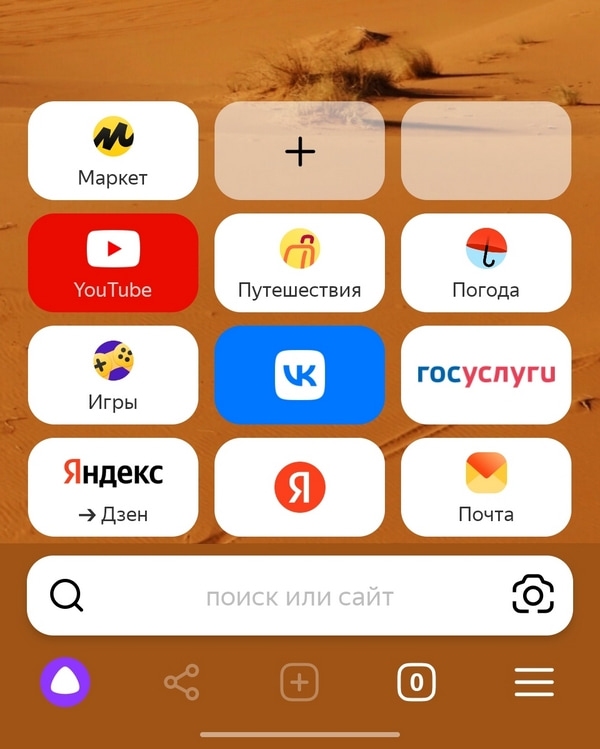
3. Выбрать раздел «Настройки».
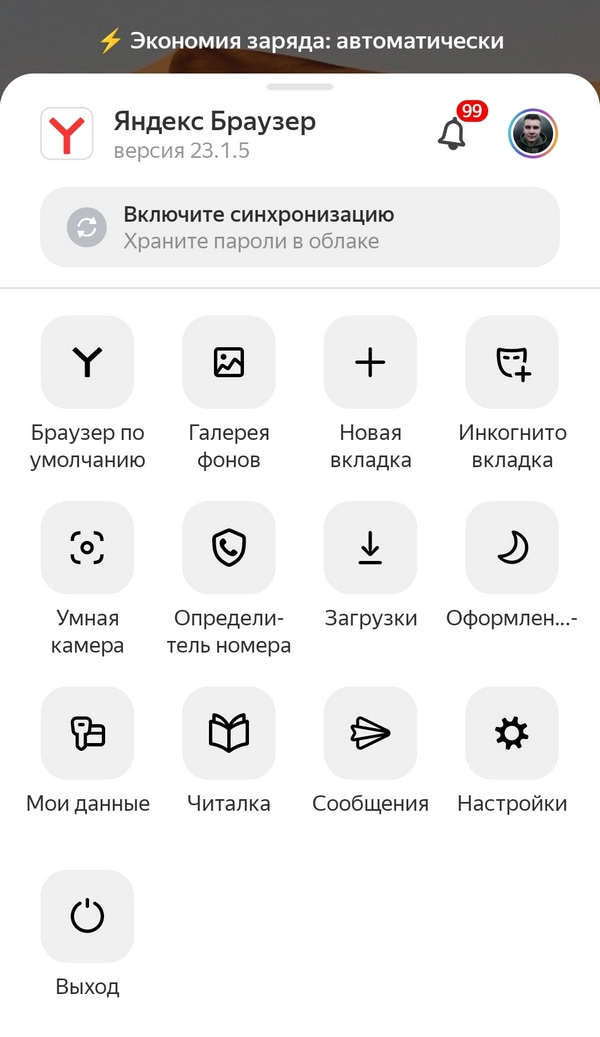
4. В подразделе «Конфиденциальность» выбрать строку «Очистить данные».
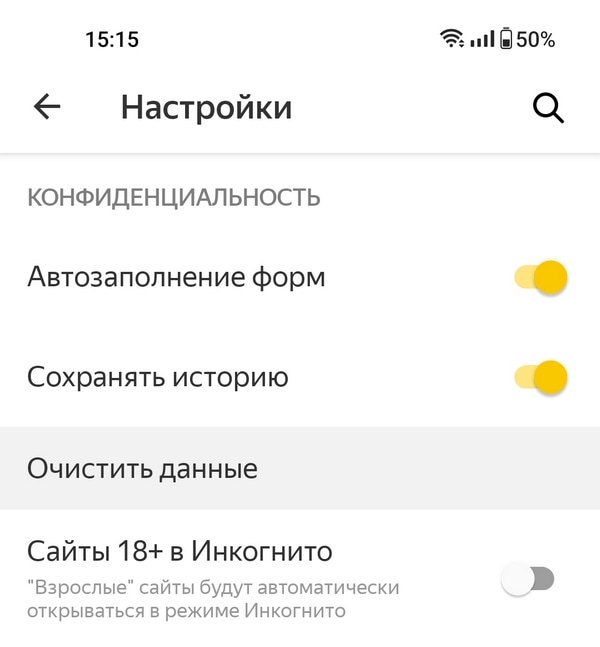
5. Поставить галочки возле пунктов «Локальная история» и «Веб-история запросов». Остальные галочки можно оставить или убрать по желанию — они отвечают за удаление других данных. Далее подтвердите действие.
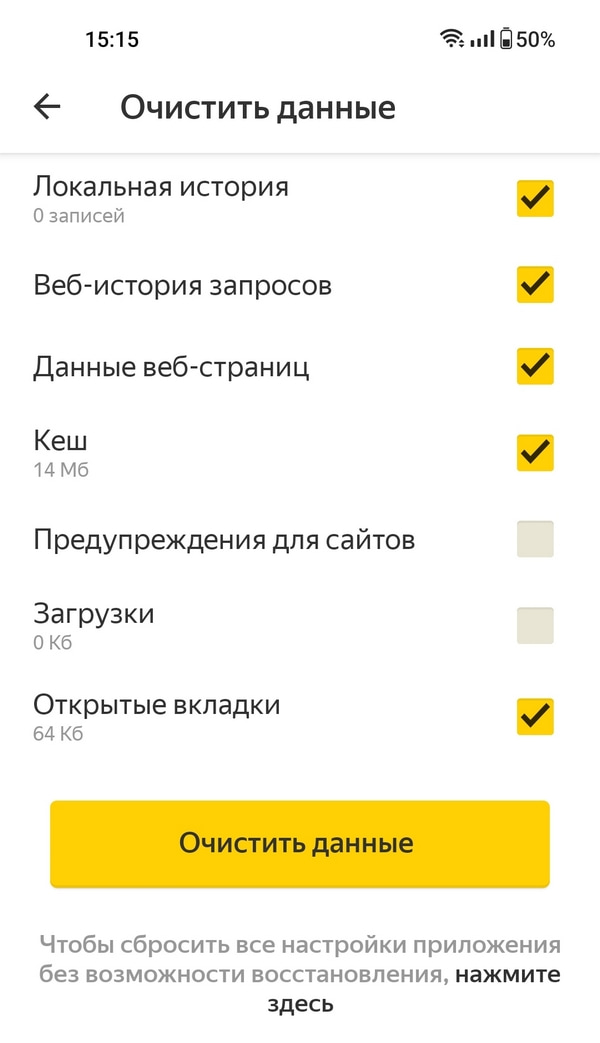
Как полностью удалить историю поиска и запросы Яндекс через ПК?
Если очистить запросы и историю поиска Яндекса необходимо через компьютер, инструкция не будет сильно отличаться. Для удаления пользователю нужно:
1. Открыть сайт Яндекса.
2. Войти в свой аккаунт, выбрав действие «Войти», или сразу нажать на иконку профиля, если вход уже был произведен.
3. В появившемся окне пролистать вниз и выбрать раздел «Настройки».
4. Перейти во вкладку «Поиск».
5. Для полного удаления прошлых запросов из поисковой строки выбрать действие «Удалить запросы из подсказок».
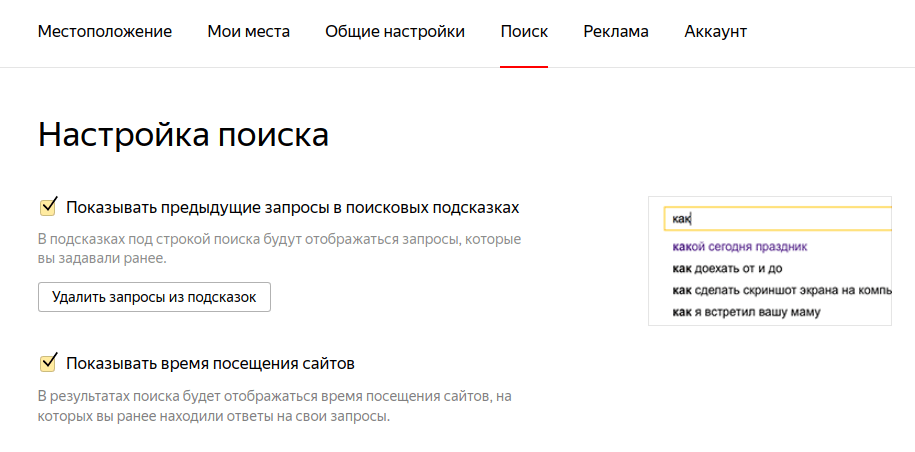
На компьютере также можно временно не показывать прошлые запросы. Для этого необходимо убрать галочку рядом со строкой «Показывать предыдущие запросы в поисковых подсказках».
Если действия выполнялись через браузер от Яндекс, в нем можно полностью удалить всю историю поиска:
- Нажать на три полоски в правом верхнем углу экрана.
- Выбрать строку «Настройки».
- Перейти во вкладку «История».
- В левой части экрана внизу выбрать действие «Очистить историю».
- Выбрать нужный период времени, за который требуется удалить историю, поставить галочку возле строки «Просмотры» и выбрать действие «Очистить».
После этих действий любые прошлые запросы в поиске Яндекса будут полностью удалены и посторонние не смогут их увидеть.
